本贴适合不想重装系统却又想获得IoT 企业版 LTSC的玩家

Windows 10 IoT 企业版 LTSC 2021官方支持到2032年1月13日,具体可见微软官网
https://learn.microsoft.com/zh-c … nterprise-ltsc-2021

重要!转换前,请确保你的win10系统更新到22H2
微软官方MediaCreationTool_22H2.exe下载
https://ambiel0606.lanzoub.com/iDx6p1wzth6b

本贴所需工具整合下载,方便各位操作,以下内容所涉及软件均来自互联网,感谢各位作者!
https://ambiel0606.lanzoub.com/b030ocw9bi
密码:3m6u

下面我们直接开始说步骤:
全程保持联网!
1.保持你的杀软实时保护关闭!如关闭第三方杀软后,还要确保MD实时保护也关闭了!
2.下载 https://wwqk.lanzoum.com/i3q3b0s01u8d
3.解压后右键管理员运行:OSSQ-Win10 - Win11 系统版本 一键转换 6.5 ,然后按下图开始操作,直到提示转换完成,可能需要几分钟。
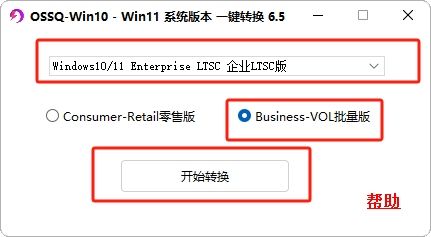
4.管理员运行命令提示符,复制粘贴下面的命令,更改为iot LTSC的密钥。
slmgr.vbs -ipk QPM6N-7J2WJ-P88HH-P3YRH-YY74H
提示成功。
5.点击下载数字激活软件HEU_KMS_Activator(密码9xum)https://wwi.lanzoup.com/b05gumbe
打开后,下载最上面的第一个最新的版本即可
解压后,右键管理员运行HEU_KMS_Activator,打开后选择数字激活即可。
结束!最好重启下电脑!

11月14日更新,可能会遇到winre损坏的问题。
1.先下载winre环境包 https://www.123pan.com/s/h2zA-G4lLH.html
2.先把文件复制到C:\Windows\System32\Recovery(可复制到“运行”打开)
3.管理员命令提示符:reagentc /disable
4.管理员命令提示符:reagentc /setreimage /path C:\windows\system32\recovery
5.管理员命令提示符:reagentc /enable
6.管理员命令提示符:reagentc /info(显示enable即为成功)
 Win10转IoT企业版LTSC
Win10转IoT企业版LTSC




















 1035
1035

 被折叠的 条评论
为什么被折叠?
被折叠的 条评论
为什么被折叠?








